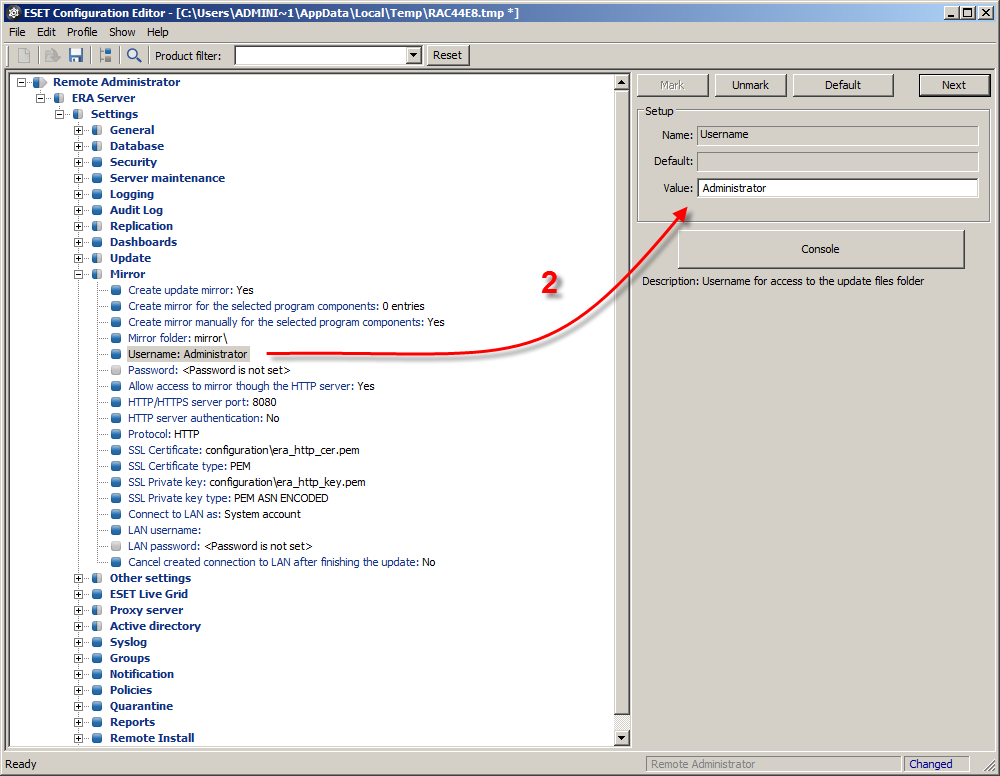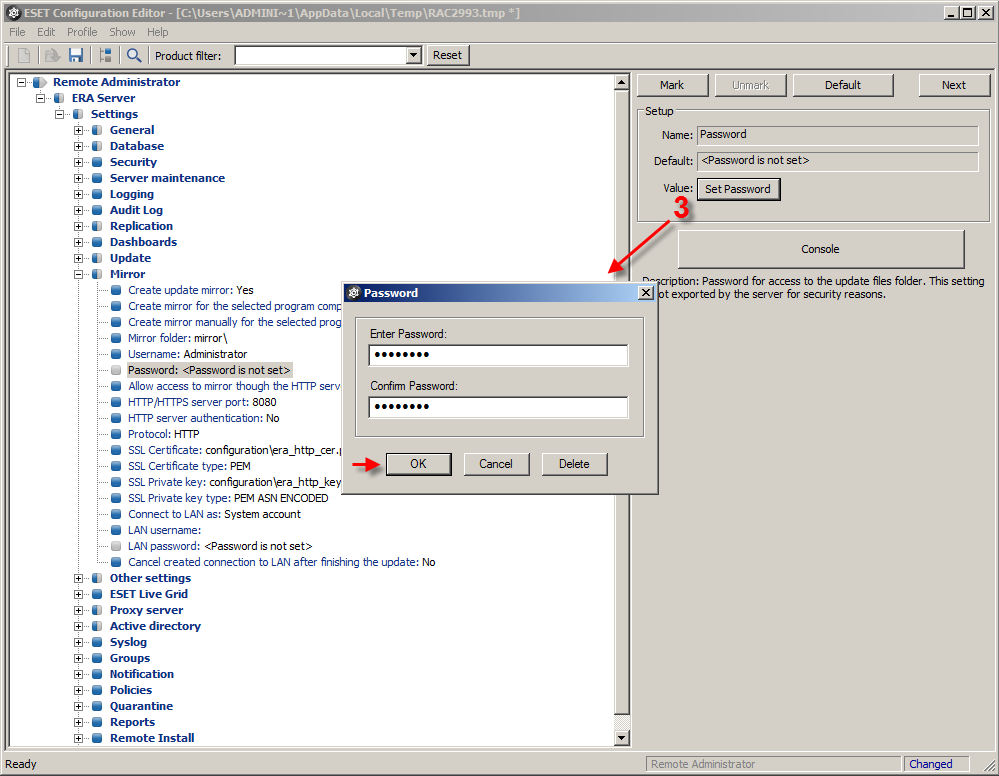Megoldás
A tükrözés megvalósítható egy megosztott hálózati mappa használatával is, de inkább a HTTP szerveres megoldás javasolt. Ha problémákat tapasztal a tükrözéshez beállított mappával kapcsolatban, és ez a mappa ugyanazon a számítógépen van, mint az ESET Remote Administrator Server (mint általában szokott), kattintson ide, hogy ellenőrizhesse, nem hagyott-e ki valamilyen lépést.
Ha a tükrözéshez használt megosztott mappa nem ugyanazon a számítógépen található, mint amelyeiken az ESET Remote Administrator Server, akkor az alábbi lépéseket követve be kell állítani egy rendszergazdai jogosultságot a tükörmappa számítógépének eléréséhez.
- A megosztott tükörmappa létrehozásának alapvető lépéseit követően kattintson a Tools → Server Options menüpontra. Kattintson az Advanced fülre (3-as verziók esetén az Other Settings fülre), majd az Edit Advanced Settings... gombra
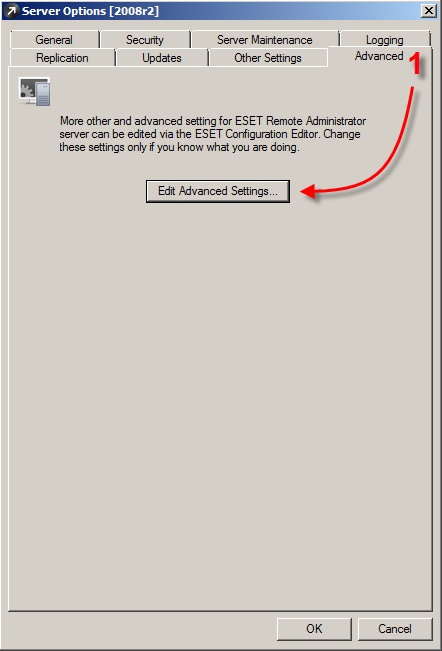
Ábra 1-1
- Ekkor megjelenik az ESET Configuration Editor. A bal oldalon található beállítási fastruktúrában nyissa le az ERA Server → Settings → Mirror → Username elemet. A jobb oldalon található Value mezőben adja meg tükörmappa számítógépén használt felhasználónevet.
- Kattintson a Console gombra az ESET Configuration Editor bezárásához, majd kattintson a Yes gombra a változtatások mentéséhez. A Server Options ablakban is kattintson az OK gombra a beállítások mentéséhez.
Az új programkomponenseket és a vírusdefiníciós adatbázis fájljait az ESET Remote Administrator Server ekkor autmoatikusan átmásolja a megosztott hálózati mappába.